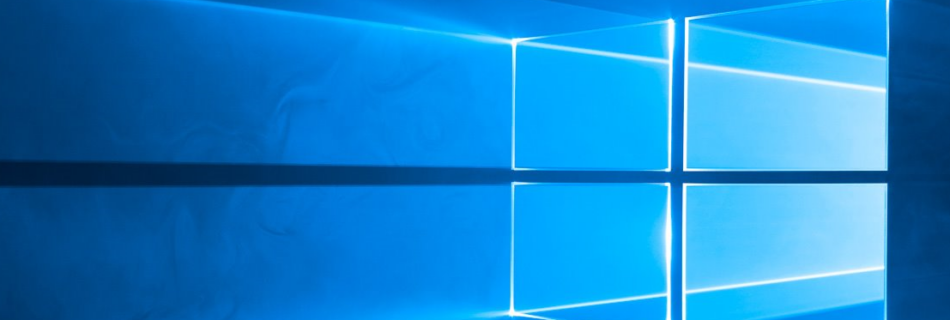Start frei für Windows 10 as a Service
Am heutigen Tag startet mit Windows 10 das letzte Clientbetriebssystem von Micrososft, welches als klassisches Kaufprodukt angeboten wird. Windows 10 ebnet den Weg für den Windows as a Service Gedanken von Microsoft. Zukünftige Weiterentwicklungen werden als Erweiterungen für Windows 10 über Windows Update angeboten und direkt integriert. Teilnehmer am Windows Inside Programm erhalten die Erweiterungen …